win10怎么创建网络连接 win10系统新建网络连接步骤
更新时间:2024-04-04 13:51:18作者:yang
在如今日益发展的数字化社会中,网络连接已经成为我们生活中不可或缺的一部分,而在Win10系统中,创建网络连接也变得非常简单和便捷。通过简单的几个步骤,就可以轻松建立起稳定的网络连接,让我们能够畅通无阻地上网冲浪。接下来让我们一起来看看Win10系统新建网络连接的具体步骤吧!
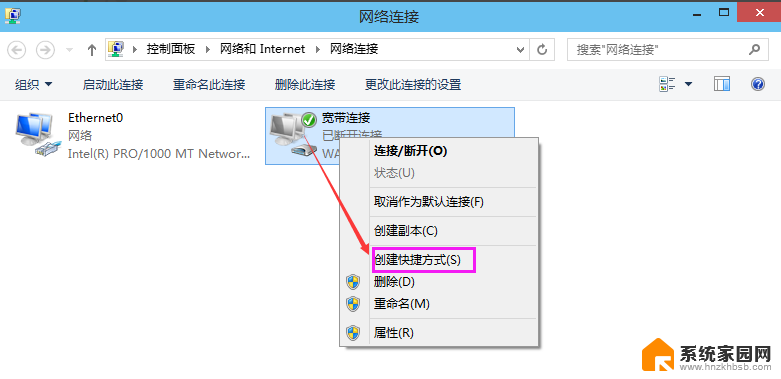
新建网络连接操作方法:
1、打开设备,双击“此电脑”后。在右键菜单中选择【添加一个网络位置】;
2、在打开添加网络位置向导界面中点击【下一步】;
3、点击选择“自定义网络位置”,继续点击【下一步】;
4、将需要添加的地址路径输入后,点击【下一步】;
5、自定义这个网络位置的名称后,依次点击“下一步”、“完成”即可。
以上是关于如何在win10中创建网络连接的全部内容,如果您遇到相同的情况,您可以按照本文的方法来解决。
win10怎么创建网络连接 win10系统新建网络连接步骤相关教程
- win10系统笔记本无网络可用 win10系统可用网络无法连接
- windows10网络连接正常无法上网 Win10网络已连接但无法上网怎么办
- win10无法连接互联网 win10系统无法连接有线网络的解决办法
- win10显示有网络连接但上不了网 win10系统无法上网但是已连接网络
- win10在哪看网络 Win10系统如何查看网络连接属性
- win10网络相关服务 保障Win10系统电脑网络连接的16项服务
- 怎么重新创建一个本地连接 win10本地连接设置方法
- win10电脑连接不到网络怎么办 Win10系统无法连接有线网络解决办法
- windows右下角网络图标没有 Win10系统右下角网络连接图标不见了
- win10网络没有了 win10系统无法连接局域网解决办法
- win10系统还原开机按什么键 电脑一键还原快捷键
- 怎么把一键锁屏添加到桌面 Win10系统桌面右键菜单锁屏快捷功能添加教程
- 打印机共享无法保存设置 win10共享打印机提示无法保存设置怎么解决
- win10电脑控制面板在哪里? win10系统控制面板怎么打开
- 电脑横屏怎么调成竖屏显示 win10怎么调整电脑屏幕方向
- 电脑输入法如何切换简体中文 Windows10输入法简体字设置方法
win10系统教程推荐
- 1 win10设置桌面图标显示 win10桌面图标显示不全
- 2 电脑怎么看fps值 Win10怎么打开游戏fps显示
- 3 笔记本电脑声音驱动 Win10声卡驱动丢失怎么办
- 4 windows查看激活时间 win10系统激活时间怎么看
- 5 点键盘出现各种窗口 如何解决Win10按键盘弹出意外窗口问题
- 6 电脑屏保在哪里调整 Win10屏保设置教程
- 7 电脑连接外部显示器设置 win10笔记本连接外置显示器方法
- 8 win10右键开始菜单没反应 win10开始按钮右键点击没有反应怎么修复
- 9 win10添加中文简体美式键盘 Win10中文输入法添加美式键盘步骤
- 10 windows10怎么关闭开机自动启动软件 Win10开机自动启动软件关闭方法